چند روز پیش یاد خاطره ای افتادم که بعنوان یک دانشجوی رشته مهندسی نرم افزار برای اولین بار میخواستم ببینم اینترنت یعنی چی و بعد بواسطه یکی از اساتید زندگی ام در دانشگاه علوم پزشکی و ریاستی که در مرکز تحقیقات اونجا داشت، یک ساعت به مرکز اونها مراجعه کردم تا در اینترنت پر سرعتی که تهیه کرده بودند به جستجو بپردازم. سرعت اینترنت ۱۰ کیلو بیت در ثانیه بود!! و تقریبا تمام کاری که تونستم بکنم باز کردن سایت مایکروسافت بود. اما امروز ، دانلود کردن یک فایل از اینترنت یا پخش فیلم از آن به مراتب سریعتر از پیدا کردن آن از داخل سی دی ها و هاردهامون است. در کنار این امکانات عالی و مفید، خطراتی می تواند فرزندانمون را تحدید کند.
اطمینان دارم برنامه دقیقی برای آموزش سواد رسانه به فرزندان خود دارید و در این زمینه تحقیق و مطالعه لازم را داشته و خواهید داشت اما در کنار این آموزشها، ضروری است تا دسترسی کودکان به رایانه و اینترنت با برنامه ریزی باشد.
تنظیم گوگل برای نتایج ایمن برای کودکان
اگر همچنان میخواهید دسترسی کودکان به اینترنت باز باشه ولی یک مقدار تمیزتر، این بخش را مطالعه کنید و الا می تونین به بخش بعدی مستقیم مراجعه کنید.
تنظیمی در سایت گوگل وجود داره که نتیجه جستجو تون را مقداری تمیز تر می کنه (البته نه اونقدر که فکر میکنید) . این تنظیم Safe Search نام داره. اگر مثل من از مرورگر کروم استفاده می کنید، لازم است ابتدا تنظیمات Cookie را در کروم انجام دهید تا مرورگر بتواند تنظیم شما را در رابطه با SafeSearch نگهداری کند.
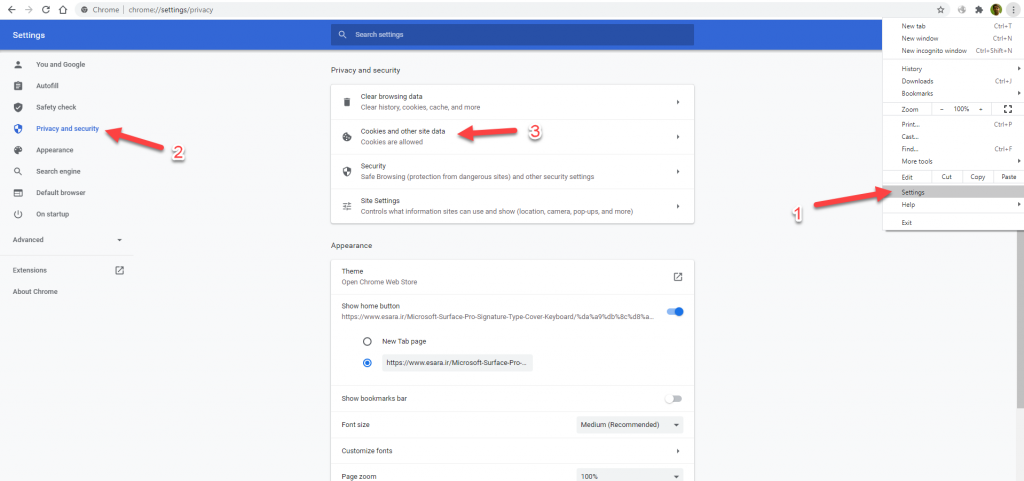
وارد قسمت Setting در کروم شده سپس Privacy and Security را انتخاب کنید و بعد Cookeis که به ترتیب در تصویر بالا شماره گذاری شده است.
حالا گذینه Allow all cookies را انتخاب کنید.
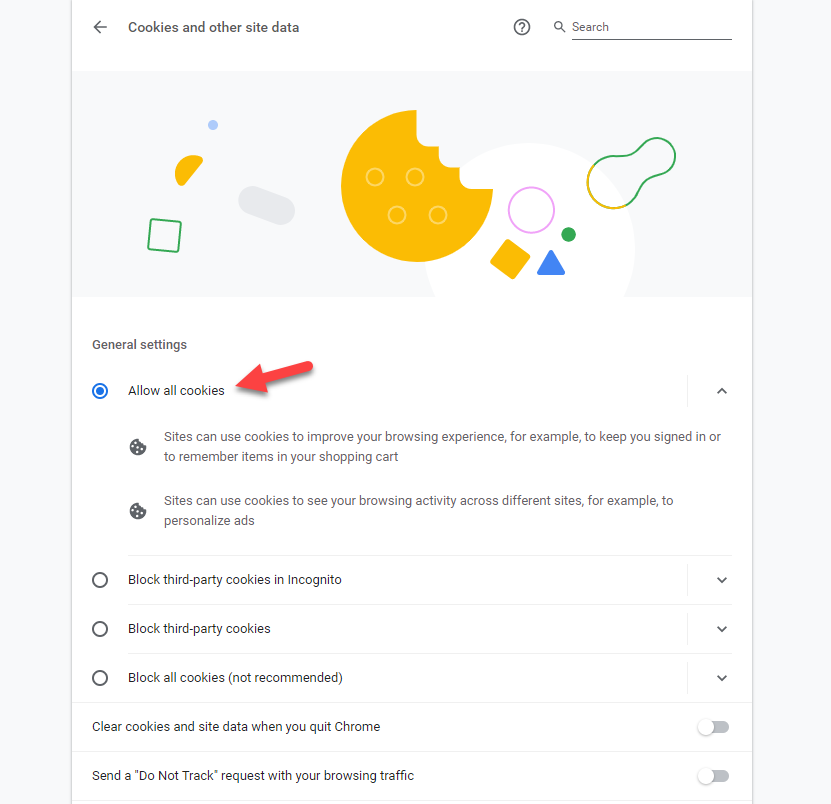
گام بعدی این است که در تنظیمات جستجوی گوگل وارد شوید. لینک زیر را باز کنید :
https://www.google.com/preferences
حالا گذینه Turn on SafeSearch را فعال کنید.
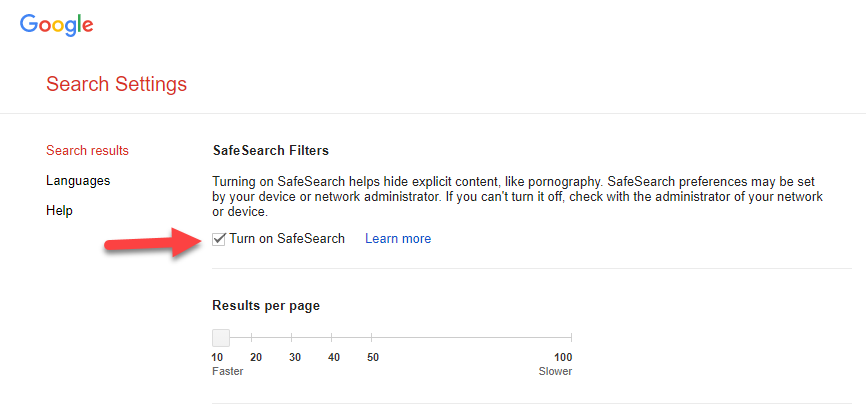
کار تکمیل است. اکنون نتایج جستجو در گوگل مقداری تمیز تر خواهد شد. دقت کنید که این تنظیمات زمانی موثر هستند که به اکانت گوگل لاگین کرده باشید.
تغییر موتور جستجو در کروم به جستجوگر ایرانی
در مرور گر کروم ، زمانی که تب جدید باز می کنید و در قسمت آدرس ، عبارت خود را تایپ می کنید، بطور اتومات این عبارت به سایت گوگل و جستجو در ان منتقل می شود.
اقدامی که می توانید انجام دهید این است که این جستجو را می توانید به سایت جستجوگر ایرانی پارسی جو یا هر سایت دیگری که صلاح می دانید، منتقل کنید. این سایت را هم دیشب پیدا کردم و برای بار اول دیدم. جستجوی تصویری هم داره و کار بچه ها را برای پیدا کردن تصویر برای مقالات شون راه می اندازه و خوب محتوای غیر اخلاقی هم در ان مقداری مدیریت تر شده است.
برای تغییر پیش فرض جستجو در کروم به پارسی جو به ترتیب زیر عمل کنید:
۱- وارد قسمت Setting شوید
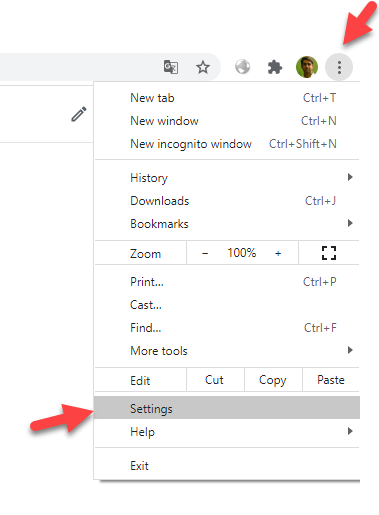
اکنون وارد قسمت تنظیمات موتورهای جستجو شوید:
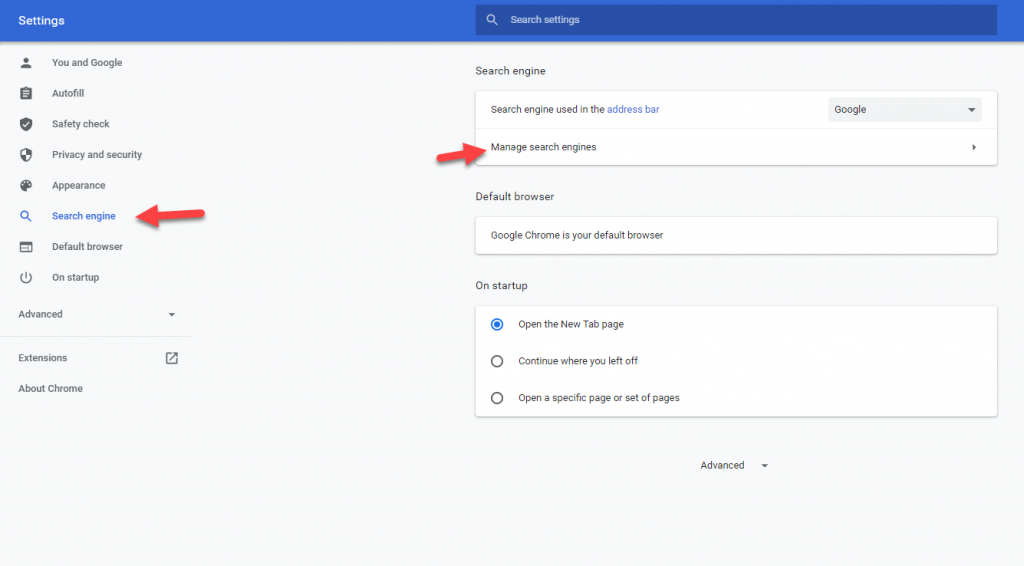
اکنون گذینه Add را انتخاب کنید:
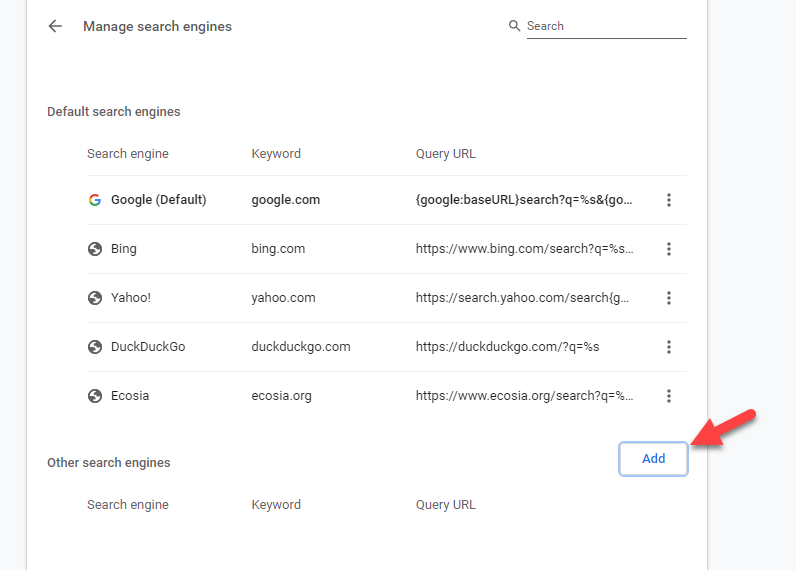
حالا مطابق تصویر مقادیر را کامل کنید و در قسمت سوم این عبارت را وارد کنید:
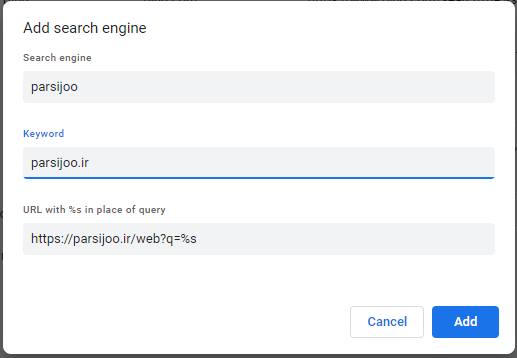
پس از انتخاب گذینه Add ، در لیست ، پارسی جو را پیدا کرده و آنرا به لیست پیش فرض منتقل کنید:
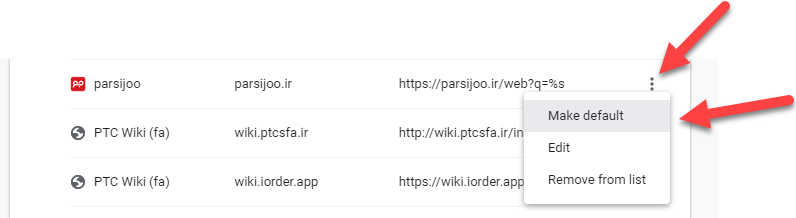
کار تکمیل است. اکنون با وارد کردن عبارت در address bar ، جستجو در پارسی جو انجام می شود.
نرم افزار محدود کننده دسترسی اینترنت
نرم افزارهایی وجود دارد که دسترسی به اینترت را محدود می کنند. در عمده پک های نرم افزارهای آنتی ویروس چنین بخشهایی وجود دارد اما من چون از انتی ویروس خود ویندوز استفاده می کنم و هیچ ابزار اضافه ای برای این موضوع ندارم لذا نرم افزاری را آموزش می دم که می تونین بطور مستقل آنرا نصب کنید و استفاده کنید. اسم این نرم افزار HT Parental Controls است.
این برنامه را می توانید از لینک زیر دانلود و نصب کنید:
دقت کنید که پس از نصب این برنامه، برنامه را اجرا نکنید و ابتدا فایل کرک آنرا به مسیر نصب منتقل کنید و سپس برنامه را اجرا کنید.
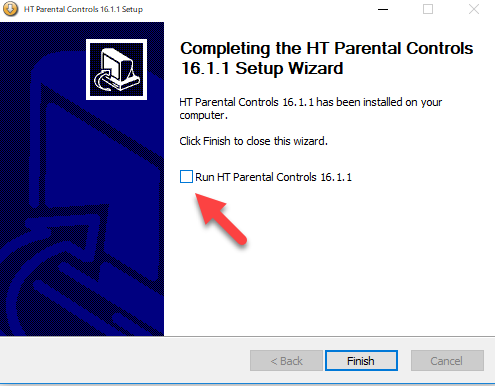
اکنون برنامه را اجرا کنید و وارد قسمت محدودیتهای سایت شوید :
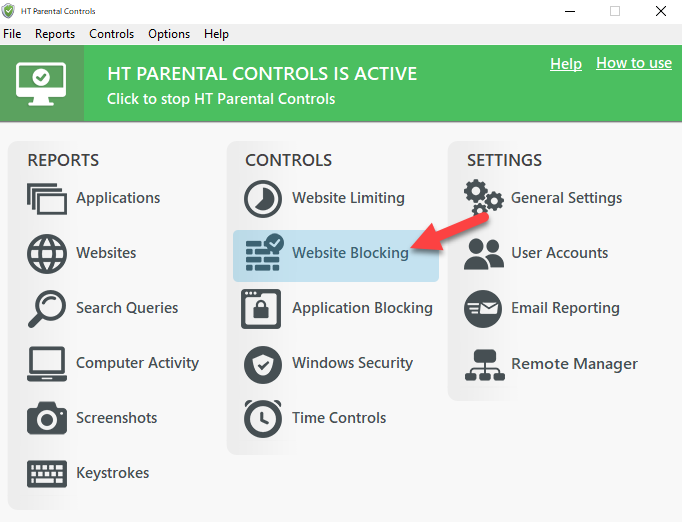
در این بخش می توانید سایتهایی که میخواهید مجاز به باز شدن روی سیستم باشد را مشخص کنید.
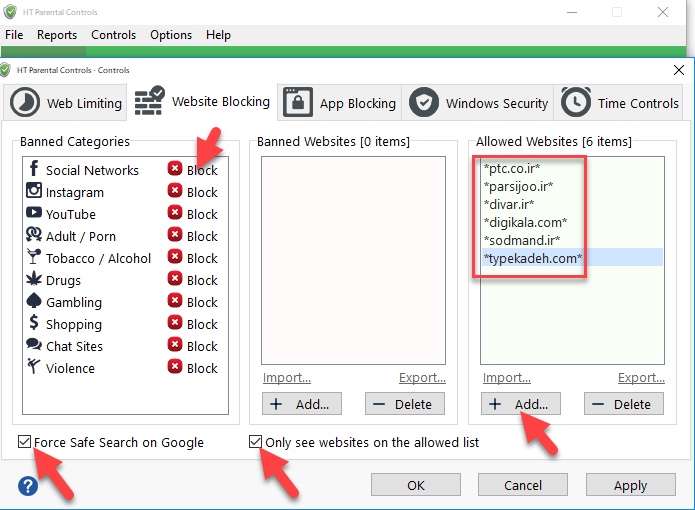
شما می تونین به لیست سایتهای مجاز که در قسمت Allowed Websites هستند ، هر سایتی را که مایل هستین اضافه کنین.
تیک Force Safe Search on Google مشخص می کند که تنظیمی که در بخش اول آموزش دادیم بطور پیش فرض در گوگل فعال شود.
همچنین تیک دوم Only See websites on the allowed list مشخص می کنه که فقط سایتهایی که در لیست مشخص کردین باز بشن. اگر این تیک را بردارین ، سایتهایی که در قسمت Banned Websites وارد شده است فقط باز نمی شود.
این برنامه امکانات دیگری هم داره که می تونین مشخص کنین کار با یک برنامه خاص یا سایت خاص فقط در ساعات مشخصی انجام بشه که بعد خودتون می تونین اونها را کشف کنید.
یک بخش تنظیم کلمه عبور والدین وجود داره که باید در این نرم افزار تنظیم کنید:
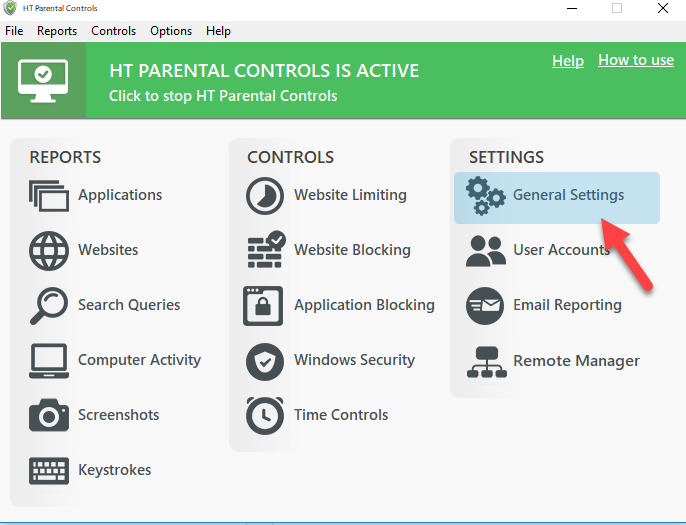
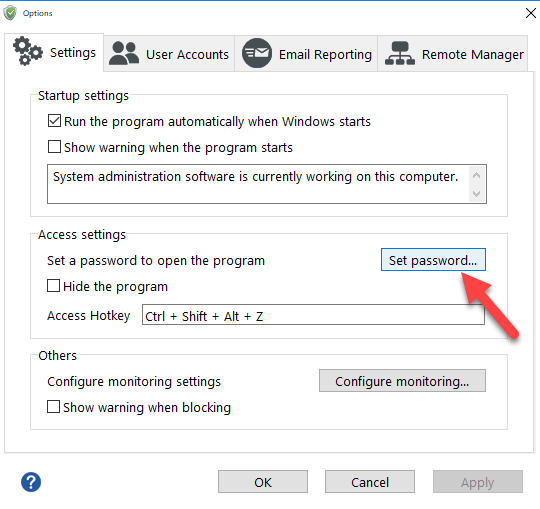
با ذخیره این تنظیم کار تمام است. حالا هر بار لازم بود این برنامه را باز کنید و تنظیمات را تغییر بدین کافی است دکمه های Ctrl+Alt+Shift+Z را انتخاب کنید و پس از ورود پس ورد والدین، وارد تنظیمات برنامه بشین. از قسمت Start-Run هم می توانیدعبارت parent را وارد کنید تا وارد تنظیمات این برنامه شود
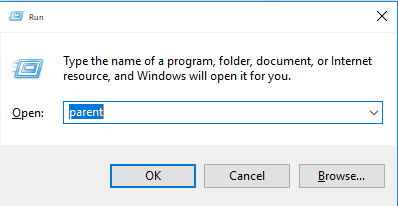
تنظیمات تکمیل است و اکنون رایانه شما برای کار فرزندتان آماده است.
امیدوارم همه فرزندان سرزمینم، با شادی و نشاط، در کمال سلامت رشد کنند و بهترین دست آوردها را برای این مرز و بوم، کسب کنند و مایه روشنی چشم والدین خود باشند.
در پناه پدر مهربان مون امام عصر علیه السلام، موفق و پیروز باشید.

مرسی
عالی بود
خدا خیرتون بده
بسیار عالی
بســــــــــار عالـــــــــی
خیلی عالی
خدا خودتون و نسلتون را حفظ کند.